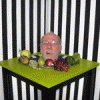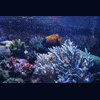Topplista
Populärt innehåll
Visa innehåll med flest reaktioner på 2019-08-10 i alla kategorier
-
620l, 4 mån sedan nystart med större kar. Skulle behöva minst en hydra till men detta får funka så länge. /Mats Skickat från min SM-G950F via Tapatalk2 poäng
-
Hej Peter , det fanns inte så mycket att läsa på , det var ju ett mirakelmedel , det var ju bara att ladda en reaktor och vipps så fick man ett zeovit kar , det var först när det ena efter det andra karen började krascha som man kom på att det gick för fort att nolla nitraten , men det ligger på kontot för lärpengar , det är alltid kul att se ändringen från förr och nu , men jag är mer gammaldags , är det mycket kirurger i ett kar med öppna ytor så räcker det med att man flyttar en sten eller lägger i en ny korall för att h-lvetet ska bryta ut , i mitt gamla kar fick en Z Flavescens magen upp skuren ,maten kom ut ur såret på magen , och det var omöjlig att få ur den ur karet , och jag var säker på att den inte skulle klara sig , men dag två så var såret läkt och han var hel OK , så kirurger kan både ge och ta i strid mvh stefan2 poäng
-
Börjar bli en hel del liv på ena sidan som ser ut att stortrivs och allt växer som bara den:) Äntligen har de kritvita "Död"stenarna och bakgrunden börjat bli alla möjliga färger och ser mycket naturligare ut. Kul iakttagelse är att de gröna tunna alge-lagret och de röda (cyanobakterierna?) håller sig på 1-2 cm avstånd från de levande stenarna. Vet ej varför, kan de vara att de döda stenarna avger mycket näring?1 poäng
-
Idag tog jag tag i något som jag länge funderat på. Rev ner allt och rensade bort mängder av koraller och sten. Sparade bara dom bästa bitarna. Det hade varit igång i 3 år och 8 månader. Hoppas nu bara alla koraller klarar av näringsexplosionen som lär ha uppstått [emoji1696] Skickat från min iPhone med Tapatalk1 poäng
-
Ta på morgonen innan ljuset tänds och strax efter du börjat dimma ner. Du kan få en uppfattning om förbrukningen då. MVH Lasse1 poäng
-
1 poäng
-
1 poäng
-
Inget på eBay från phytoplankton.se . Det var en kille som köpte mycket en tag och sedan var en ”copycat” född. Ser ingen vits med att tillhandahålla plankton från mer än från hemsidan. Då detta är för mig mer som service än business.1 poäng
-
En fotbollsstor stylophora borta, två 40cm acro borta. Har gett yta till lite annat och mer ljus till korallerna under. Hade slarvat med rengörningen av pumparna under lång tid, fick stillastående zoner i några stora koraller där det blev någon bakteriell skit som tog död på korallerna på några dagar. Man kan aldrig ligga på latsidan i denna hobby ?1 poäng
-
For english scroll down! Då jag köpt mig ny belysning (Coral Box Moon LED) till mitt nya kar så tänkte jag här ge mig på en bättre anvisning på hur man kopplar upp dessa mot router om man vill kunna styra flera samtidigt. Eller om man bara vill använda en. 1. Packa upp din belysning, montera den på kanten av karet med gooseneckfäste som medföljer eller häng upp den. Både gooseneck och fästen för att hänga medföljer. 2. Koppla ihop belysningen med den medföljande transformatorn. 3. Ladda ner appen Aqua Led i App Store eller Google Play Butik. 4. OBS!! Följande steg är om du har en lampa eller om du vill styra varje lampa var för sig!! Fortsätt till steg 7 om du vill ansluta fler lampor via din router. Se till att ha wi-fi påslaget på din telefon eller surfplatta. Gå sedan till wi-fi inställningarna i din telefon eller surfplatta och sök efter lampan. Lampans namn står på baksidan av den precis där fästet för gooseneck är, välj den och anslut. 5. Starta appen Aqua Led du tidigare laddade ner. 6. Välj fliken "Wireless" högst upp till vänster. Välj sedan "Search for device" om du bara har en lampa du vill styra. Efter en stund kommer din lampa synas i en lista under. Kryssa i bocken på vänster sida och du är ansluten. Efter detta kan du gå tillbaka till till huvudsidan i appen och antingen välja knappen med fingret för manuell inställning eller knappen med klockan för att programmera upp till 24 punkter med klockslag och hur många procent dom sex olika kanalerna ska lysa. 7. Detta steg är för dig som vill ansluta fler än en lampa via en router och ha samma program på dessa!! Du måste då trycka in reset-knappen på lampan i 10 sekunder (se bild var den sitter) den gröna dioden på framsidan av lampan ska blinka till två gånger och sedan variera mellan orange och grön. Detta måste du göra på alla som du vill styra via din router. 8. Starta appen Aqua Led du tidigare laddade ner. OBS!! Här gäller det att man koll på sin router! Har man en router som sänder på två olika band (2,4ghz och 5ghz) så funkar det enbart på 2,4ghz!! Det tog mig två timmar innan jag kom på detta. 9. Välj fliken "Wireless" högst upp till vänster. Välj sedan "Add wi-fi connection". Välj den nätverksanslutning du vill använda och klicka "Connect" efter tjugo sekunder trycker man på "Stop" och går tillbaka till "Wireless". Där väljer du nu "Search for device". Har du nu tre lampor så ska alla dessa komma upp efter en stund. Klicka i bocken för varje lampa och du ska nu vara klar för att programmera lampan så som du vill ha den. Mycket nöje!! Christian And here is the english version. When I bought new lighting (Coral Box Moon LED) for my new aquarium , I thought about a better manual on how to connect these to router if you want to be able to control multiple at the same time. Or if you just want to use one. 1. Unpack your lighting, mount it on the edge of the aquarium with a gooseneck bracket that comes with or hang it up. Both gooseneck and bracket for hanging included. 2. Connect the lighting with the supplied transformer. 3. Download the Aqua Led app in the App Store or Google Play Store. 4. NOTE!! The following steps are if you have one lamp or if you want to control each lamp separately!! Continue to step 7 to connect more lights via your router. Be sure to have the wi-fi plug on your phone or tablet. Then go to the wi-fi settings in your phone or tablet and search for the lamp. The name of the lamp is on the back of it just where the gooseneck bracket is, select it and connect. 5. Launch the Aqua Led app you previously downloaded. 6. Select the "Wireless" tab in the top left. Then select "Search for device" if you only have one lamp you want to control. After a while, your lamp will appear in a list below. Check the Box on the left side and you are connected. After this you can go back to the main page of the app and either choose the button with the finger for manual settings or the button with the clock to program up to 24 points at a time and how many percent of the six different channels will light up. 7. This step is for those who want to connect more than one lamp via a router and have the same programs on them!! You must then press the reset button on the lamp for 10 seconds (see image where it is). The green LED on the front of the lamp should flash twice and then vary between orange and green. You must do this on all lamps you want to control via your router. 8. Launch the Aqua Led app you previously downloaded. NOTE!! Check your router!! If you have a router that transmits on two different bands (2,4ghz and 5ghz), it only works at 2.4ghz!! 9. Select the "Wireless" tab in the top left. Then select "Add wi-fi connection". Select the network connection you want to use and click "Connect" after twenty seconds press "Stop" and return to "Wireless." There you now choose "Search for device". If you now have three lamps then all of these will come up after a while. Click the checker for each lamp and you will now be ready to program the lamp as you want it. Have fun!! Christian1 poäng
-
Dagarna innan nyår flyttade allt levande över från mitt RSM130. Clownfiskarna hittade hem direkt. https://vimeo.com/185078930 Skickat från min iPhone med Tapatalk1 poäng
This leaderboard is set to Stockholm/GMT+02:00
Saltvattensguiden
Organisationsnummer: 802438-6222
E-post: admin@saltvattensguiden.se
Aktuell programversion
Invision Community 4.7.14
Tapatalk 2.1.0